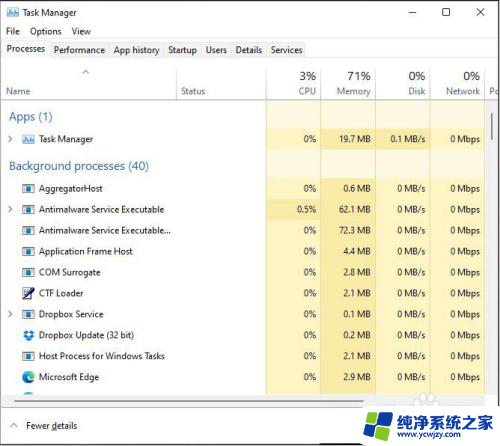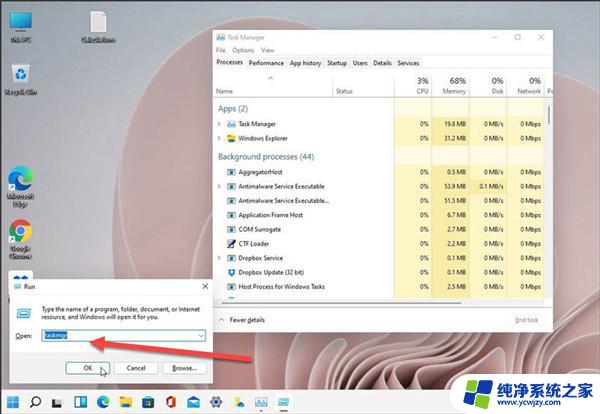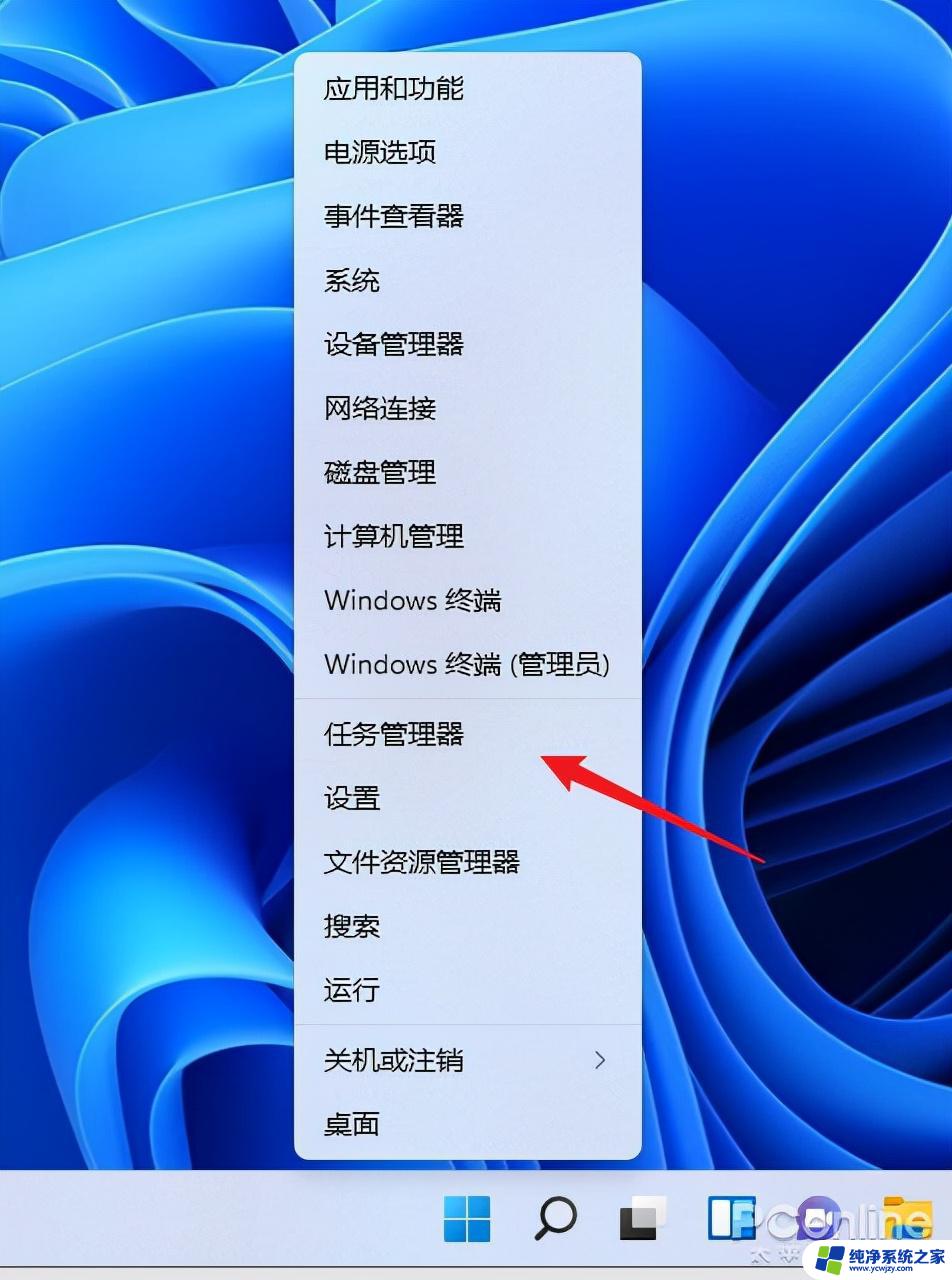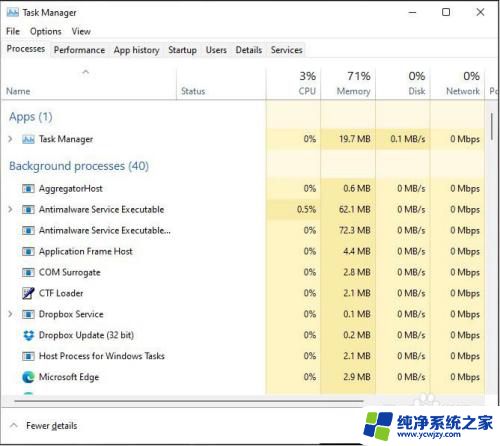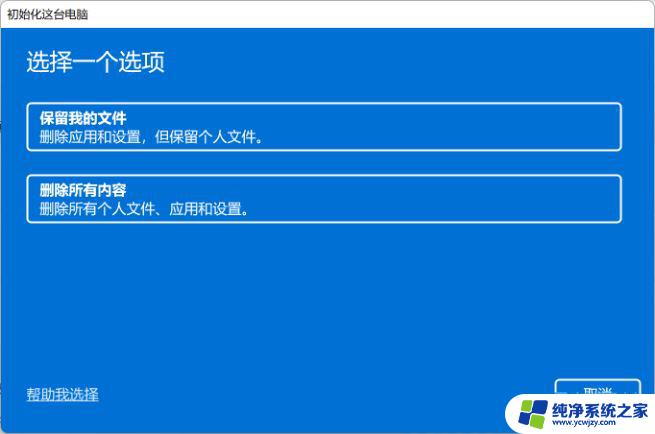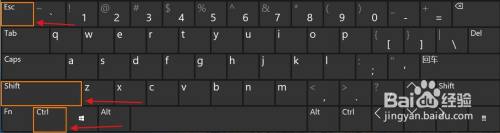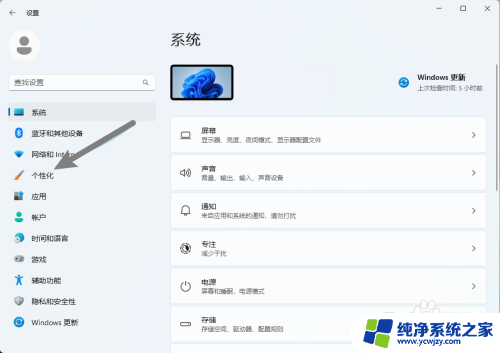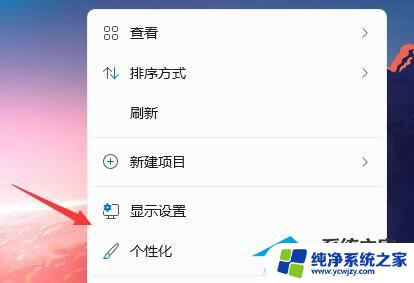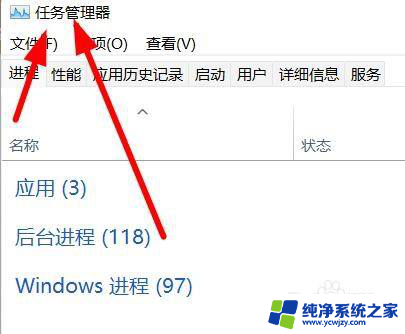win11性能里没有gpu1 Win11任务管理器无法显示GPU
Win11是微软最新发布的操作系统,它带来了许多令人激动的新功能和改进,最近一项关于Win11任务管理器的问题引起了广泛关注。据报道一些用户在Win11任务管理器中无法显示GPU(显卡)信息,这给他们的使用体验带来了困扰。对于那些习惯于使用任务管理器来监控和管理系统资源的用户来说,这无疑是一个令人失望的问题。在这篇文章中我们将探讨这个问题的原因和可能的解决方案,以帮助那些受此困扰的用户尽快恢复正常的功能。
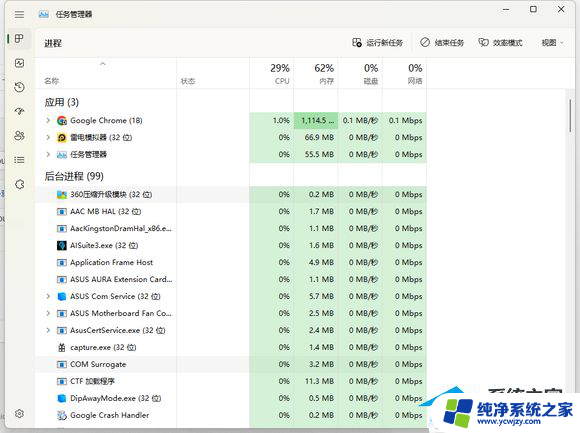
方法一
如图右键,即可查看被隐藏的进程。
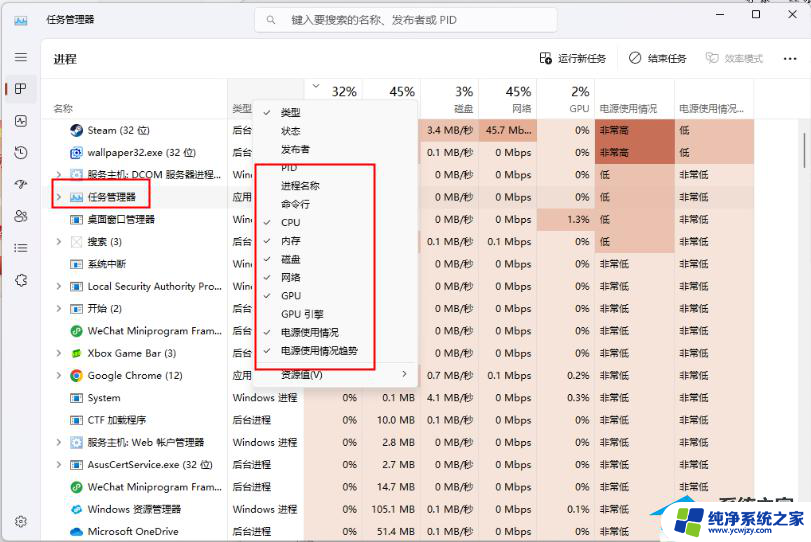
方法二:进程页没有GPU占用显示,但性能页可以看到GPU信息。
没有安装显卡驱动,或者显卡驱动安装不正确。请至显卡官网重新下载安装显卡驱动。
方法三: 显卡WDDM过于老旧,不支持该功能。
1. Ctrl+R 输入 dxdiag 并回车运行。
2. dxdiag诊断工具,选择显示1一栏。查看右侧驱动程序模型版本是否大于等于WDDM2.0。
3. 解决方法:只能换块支持WDDM2.0的好显卡了。
以上就是关于win11性能里没有gpu1的全部内容,如果有其他用户遇到相同情况,可以按照我的方法来解决。